
Regarder MLS Season Pass dans lʼapp Apple TV sous Windows
La sous-fenêtre « MLS Season Pass » dans l’app Apple TV vous permet d’accéder immédiatement à chaque évènement de la Major League Soccer lorsque vous vous abonnez à MLS Season Pass.
Vous pouvez consulter lʼévolution des rencontres avec des résultats à la minute ou parcourir celles à venir et les ajouter à la file dʼattente.
Remarque : la disponibilité de MLS Season Pass peut varier en fonction des pays et des régions. Consultez l’article Disponibilité des services Apple Media de l’assistance Apple.
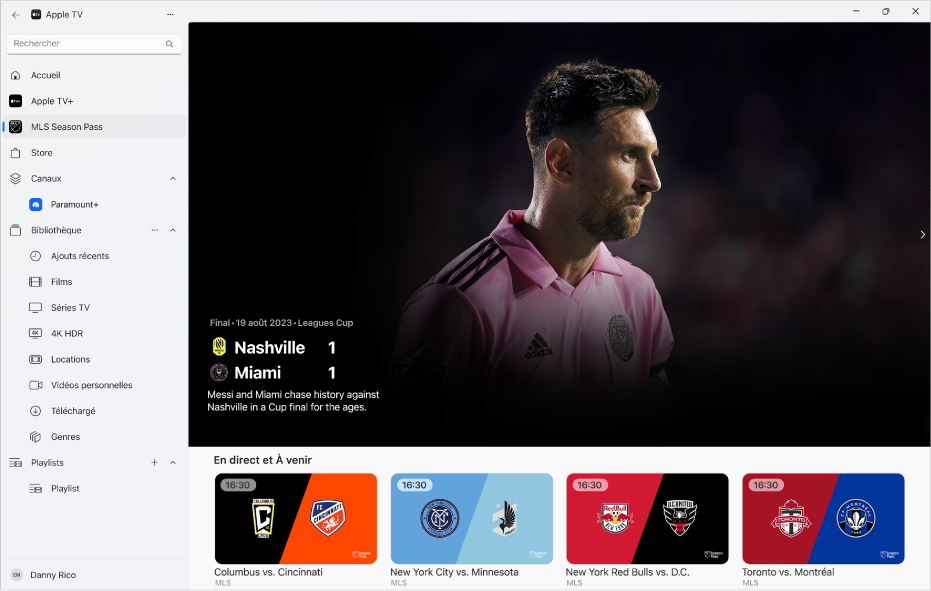
Regarder la Major League Soccer avec MLS Season Pass
Lorsque vous vous abonnez à MLS Season Pass, vous pouvez regarder chaque rencontre de la saison de la Major League Soccer, des Audi MLS Cup Playoffs et de la Leagues Cup au même endroit, avec des horaires constants pour les rencontres et aucune interruption involontaire. Vous pouvez également profiter de lʼavant-match et de lʼaprès-match et dʼune émission récapitulative avec des analyses et des discussions en direct.
Dans l’app Apple TV
 sur votre appareil Windows, sélectionnez « MLS Season Pass » dans la barre latérale.
sur votre appareil Windows, sélectionnez « MLS Season Pass » dans la barre latérale.Sur la droite, effectuez l’une des opérations suivantes :
Parcourir les rencontres recommandées, les émissions de lʼavant-match et de lʼaprès-match et plus encore : Accédez au rang dʼune catégorie, puis naviguez vers la gauche ou la droite.
Parcourir les rencontres, les profils des clubs et des joueurs et plus de détails sur un club spécifique : Accédez au rang « Les clubs de l’Est » ou « Les clubs de l’Ouest », naviguez vers la gauche ou la droite pour trouver un club, puis cliquez sur ce dernier.
Pour afficher tous les clubs de la catégorie Est ou de la catégorie Ouest, sélectionnez le nom de la catégorie.
Sélectionnez la vignette d’un évènement pour commencer à le regarder.
Basculer rapidement sur un autre match en direct
Pendant le visionnage d’un match dans l’app Apple TV
 sur votre appareil Windows, sélectionnez le visualiseur pour afficher les commandes de lecture.
sur votre appareil Windows, sélectionnez le visualiseur pour afficher les commandes de lecture.Sélectionnez « Sports en direct » dans le coin inférieur gauche, puis choisissez un match dans le rang qui s’affiche.
Écouter la radio locale en direct pendant les rencontres de la MLS
Pendant le visionnage d’un match dans l’app Apple TV
 sur votre appareil Windows, sélectionnez le visualiseur pour afficher les commandes de lecture.
sur votre appareil Windows, sélectionnez le visualiseur pour afficher les commandes de lecture.Sélectionnez le bouton « Options audio »
 dans le coin inférieur droit, puis choisissez une option de piste audio dans le menu local :
dans le coin inférieur droit, puis choisissez une option de piste audio dans le menu local :TV : Lisez les commentaires audio du présentateur télévisé.
Radio locale, [équipe locale, langue] : Écoutez la radio de l’équipe locale pendant le match.
Ajouter un élément à la file d’attente
Dans l’app Apple TV
 sur votre appareil Windows, sélectionnez « MLS Season Pass » dans la barre latérale.
sur votre appareil Windows, sélectionnez « MLS Season Pass » dans la barre latérale.Dans la fenêtre principale, accédez à un évènement, puis sélectionnez-le.
Sélectionnez « Ajouter à la file d’attente ».
Lʼévènement est placé dans la file d’attente du rang MLS Season Pass et également dans le rang « À suivre » de l’écran Accueil.
Retirer un évènement de « À suivre »
Dans l’app Apple TV
 sur votre appareil Windows, sélectionnez « MLS Season Pass » dans la barre latérale, sélectionnez un élément dans la file d’attente du rang « MLS Season Pass », puis sélectionnez « Dans la file d’attente ».
sur votre appareil Windows, sélectionnez « MLS Season Pass » dans la barre latérale, sélectionnez un élément dans la file d’attente du rang « MLS Season Pass », puis sélectionnez « Dans la file d’attente ».